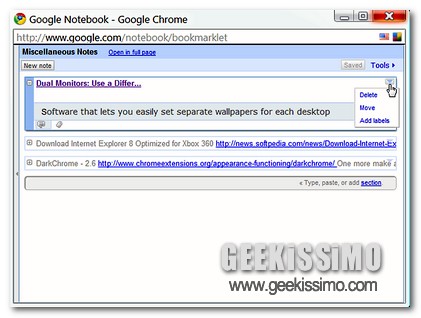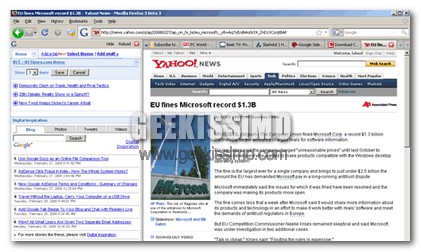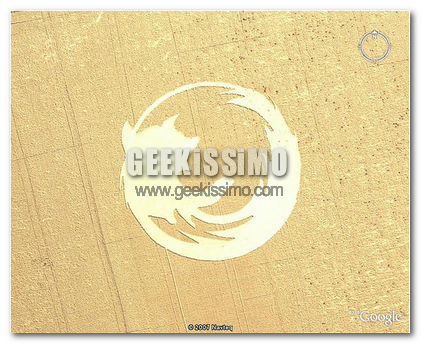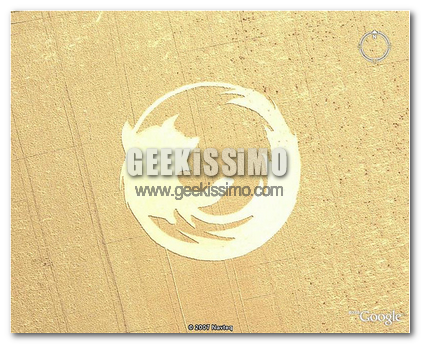Anche Hewlett-Packard ha scelto di seguire la strada già intrapresa da Samsung, Acer e Lenovo e nel corso delle ultime ore ha presentato e lanciato ufficialmente negli Stati Uniti il suo Chromebook HP Pavilion 14.
Si tratta di un computer portatile appartenente alla serie Pavilion che va a configuarsi come un prodotto pensato, in primis, per tutti coloro che di solito operano in mobilità e sfruttando servizi online di varia tipologia.
Il Chromebook HP è dotato di un display da 14 pollici con risoluzione pari a 1366×768 pixel (presenta quindi dimensioni più ampie rispetto alle altre soluzioni concorrenti), ha un peso di circa 1,7 chilogrammi ed è grande 34,7 x 2,1 x 23,8 centimetri.